JDK (Java Development Kit) -: JDK एक एनवायरनमेंट है।जिसमे जावा प्रोग्राम बनाया जाता है JDK में Jre होता है जो कुछ क्लासेज और library का ग्रुप होता है जो एक साथ मिलकर जावा प्रोग्राम को एक्सेक्यूट होने के लिए एनवायरनमेंट बनाता है अगर आपको अपने लैपटॉप/PC में JDK इनस्टॉल करना है तो निचे दिये स्टेप्स फॉलो करे-:
5.फिर से एक नयी विंडो ओपन होगी उसमे Next पर क्लिक करे।
6.फिर Next पर क्लिक करे।
7.Finally Close पर क्लिक करे अब JDK इनस्टॉल हो चुका है। अब हमें अपने सिस्टम में JDK Path सेट करना है
3.Bin नाम के फोल्डर खोलने के बाद उसकी लोकेशन को कॉपी कर ले।( Example के लिए ऊपर चित्र में देखे।) लोकेशन कॉपी करने के बाद-
4. अपने सिस्टम में कंप्यूटर आइकॉन पर माउस का राइट बटन क्लिक करके Properties पर क्लिक करे।
5.अब Advance System Setting पर क्लिक करे। इसके बाद एक पॉपअप विंडो ओपन होगी-
6.अब Environment Variables पर क्लिक करे। इसके बाद एक और पॉपअप विंडो ओपन होगी
7.Variable For User वाले सेक्शन में New ऑप्शन पर क्लिक करे। अब एक नया बॉक्स ओपन होगा।
8.यहाँ पर JAVA_HOME लिखे।
9.इसमें JDK फोल्डर से कॉपी की गयी लोकेशन को Past करना है।
10.Ok पर क्लिक करे.
11.इस विंडो को OK पर क्लिक करके बंद करे।
12.इस विंडो को भी Ok पर क्लिक करके बंद करे।
Finally अब JDK का Path सेट हो गया है।
- सबसे पहले JDK डाउनलोड करने के लिए यहाँ पर क्लिक करे....
1.उसके बाद ऊपर चित्र में दिया पेज खुलेगा Accept License Agreement पर क्लिक करे।
2.अपने PC/लैपटॉप के ऑपरेटिंग सिस्टम के हिसाब से उसके सामने दिये Link पर क्लिक करके सेटअप को डाउनलोड कर ले।
3.डाउनलोड किये JDK सेटअप को ओपन करे।
4.इसके बाद ऊपर दिये चित्र की तरह विंडो ओपन होगी Next पर क्लिक करे।
5.फिर से एक नयी विंडो ओपन होगी उसमे Next पर क्लिक करे।
6.फिर Next पर क्लिक करे।
7.Finally Close पर क्लिक करे अब JDK इनस्टॉल हो चुका है। अब हमें अपने सिस्टम में JDK Path सेट करना है
JDK Path कैसे सेट करे?-:
JDK Path अपने PC/लैपटॉप में सेट करने के लिए निचे दिये स्टेप्स फॉलो करे-
- सबसे पहले अपने सिस्टम में C Drive को खोले।⇛C Drive में JAVA नाम का फोल्डर ओपन करे-
1.Java नाम के फोल्डर में JDK फोल्डर को ओपन करे।
2.JDK फोल्डर में bin फोल्डर को ओपन करे।
3.Bin नाम के फोल्डर खोलने के बाद उसकी लोकेशन को कॉपी कर ले।( Example के लिए ऊपर चित्र में देखे।) लोकेशन कॉपी करने के बाद-
4. अपने सिस्टम में कंप्यूटर आइकॉन पर माउस का राइट बटन क्लिक करके Properties पर क्लिक करे।
5.अब Advance System Setting पर क्लिक करे। इसके बाद एक पॉपअप विंडो ओपन होगी-
6.अब Environment Variables पर क्लिक करे। इसके बाद एक और पॉपअप विंडो ओपन होगी
7.Variable For User वाले सेक्शन में New ऑप्शन पर क्लिक करे। अब एक नया बॉक्स ओपन होगा।
8.यहाँ पर JAVA_HOME लिखे।
9.इसमें JDK फोल्डर से कॉपी की गयी लोकेशन को Past करना है।
10.Ok पर क्लिक करे.
11.इस विंडो को OK पर क्लिक करके बंद करे।
12.इस विंडो को भी Ok पर क्लिक करके बंद करे।
Finally अब JDK का Path सेट हो गया है।
JDK Status चेक कैसे चेक करे?-:
JDK
Install करने और Path सेट करने के बाद JDK प्रॉपर रन हुआ है या कोई Error तो नहीं है चेक करने के लिये निचे दिये स्टेप्स फॉलो करे।-:
1.अपने सिस्टम में Start पर क्लिक करे।
2.सर्च बॉक्स में Command Prompt लिख करके सर्च करे।
3.Command Prompt को ओपन करे।
4.Command Prompt प्रोग्राम में <USER> के बाद JAVA लिख कर Enter Key के को दबाये।
5. जावा टाइप करके एंटर प्रेस करने के बाद जावा Status प्रोग्राम रन होगा। प्रोग्राम Successfully रन हो जाता है तो आपका JDK प्रॉपर इनस्टॉल हो गया है। अगर आपका सिस्टम में JDK प्रॉपर इनस्टॉल नहीं होगा तो प्रोग्राम रन नहीं होगा उसका स्टेटस शो हो जायेगा।
आशा करता हूँ की आपको JDK इंस्टालेशन से रिलेटेड प्रॉब्लम Solve हो गयी होगी, अगर इस आर्टिकल से रेलेटेड कोई भी सवाल है या कुछ समझ नहीं आ रहा है तो हमें कमेंट में लिख सकते है,अगर आपको यह आर्टिकल पसंद आया हो तो कृपया शेयर जरूर करे।


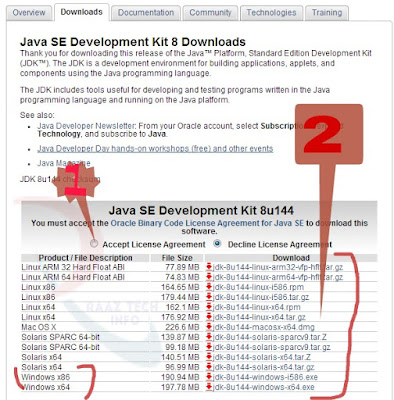


















कोई टिप्पणी नहीं:
एक टिप्पणी भेजें